Utforsk aktivitetsfeeden i Microsoft Teams
Grunnleggende om aktivitetsfeed
Velg Aktivitet 

Velg Flere alternativer 
Du kan velge veksleknappen Bare ulest for å begrense visningen til uleste varsler.
Når en rød sirkel vises ved siden av Aktivitet 
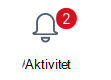
Obs!: En annen måte å kontrollere varslene dine på, er å bruke kommandoboksen øverst i Teams.
-
Skriv inn /ulest for å vise varsler om ulest kanal.
-
Skriv inn /omtaler for å vise alle @mentions.
Symboler for aktivitetsfeed
Vi har knyttet unike symboler til ulike typer varsler i feeden. På denne måten kan du se gjennom feeden og prioritere basert på følgende:
|
|
@mentions av deg spesielt. |
|
|
@team omtaler for team du er på. |
|
|
@channel omtaler i team du er på. |
|
|
Svarer på innleggene dine. |
|
|
Innlegg du likte. |
|
|
Du ble lagt til i et team. |
|
|
Du ble gjort til teameier. |
|
|
Populære innlegg. |
|
|
Foreslåtte innlegg. |
Grunnleggende om aktivitetsfeed
Velg Aktivitet 

Velg de tre prikkene øverst til høyre 
Hvis du vil ha tilgang til varslingsinnstillingene, velger du profilbildet ditt øverst til venstre, og deretter velger du Varsler.
Når en rød sirkel vises ved siden av Aktivitet-knappen 
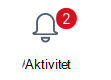
Symboler for aktivitetsfeed
Vi har knyttet unike symboler til ulike typer varsler i feeden. På denne måten kan du se gjennom feeden og prioritere basert på følgende:
|
|
@mentions av deg spesielt. |
|
|
|
@team omtaler for team du er på. |
|
|
|
@channel omtaler i team du er på. |
|
|
|
Svarer på innleggene dine. |
|
|
|
Innlegg du likte. |
|
|
|
Du ble lagt til i et team. |
|
|
|
Du ble gjort til teameier. |
|
|
|
Populære innlegg. |
|
|
|
Foreslåtte innlegg. |



















